Η εγγραφή ήχου υψηλής ποιότητας είναι ζωτικής σημασίας για επιτυχημένες ροές και ηχογραφήσεις. Ένα κοινό πρόβλημα με το οποίο πολλοί παλεύουν είναι ο θόρυβος του μικροφώνου, ο οποίος μπορεί να επηρεάσει την καθαρότητα της φωνής. Ωστόσο, με ένα απλό φίλτρο στο Streamlabs OBS, μπορείτε να διορθώσετε αυτό το πρόβλημα γρήγορα και αποτελεσματικά. Ας μάθουμε μαζί πώς μπορείτε να εξαλείψετε το θόρυβο από το μικρόφωνό σας.
Βασικά ευρήματα
- Ο θόρυβος του μικροφώνου μπορεί να αφαιρεθεί εύκολα με το φίλτρο μείωσης θορύβου στο Streamlabs OBS.
- Οι προεπιλεγμένες ρυθμίσεις του φίλτρου είναι συχνά επαρκείς.
- Εάν ο θόρυβος επιμένει, η τιμή στο φίλτρο μπορεί να ρυθμιστεί περαιτέρω.
Οδηγίες βήμα προς βήμα
Για να μειώσετε το θόρυβο του μικροφώνου στο Streamlabs OBS, ακολουθήστε τα παρακάτω βήματα:
Πρώτον, βεβαιωθείτε ότι έχετε εγκαταστήσει το σωστό λογισμικό στο σύστημά σας. Εκκινήστε το Streamlabs OBS και ελέγξτε ότι το μικρόφωνό σας έχει ρυθμιστεί σωστά. Στη συνέχεια, αναζητήστε το μικρόφωνό σας στην προβολή του μίκτη. Σε αυτό το παράδειγμα, χρησιμοποιούμε το μικρόφωνο Road Podcaster.
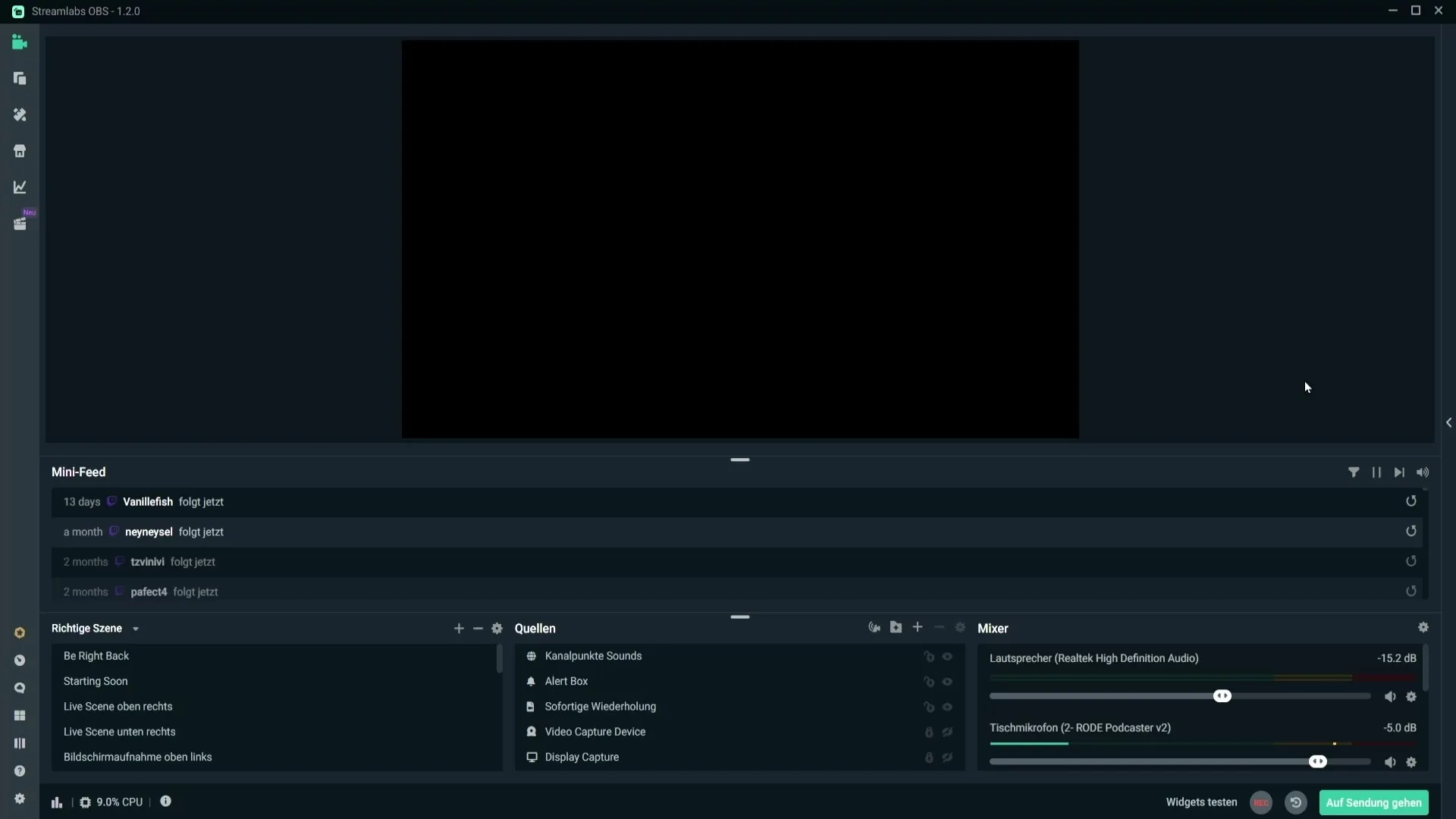
Μόλις βρείτε το μικρόφωνό σας, κάντε κλικ στο μικρό εικονίδιο με το γρανάζι για να μεταβείτε στις ρυθμίσεις του μικροφώνου. Αυτό θα ανοίξει το παράθυρο ρυθμίσεων όπου μπορείτε να προσαρμόσετε τις διάφορες επιλογές για το μικρόφωνό σας.
Στο επόμενο βήμα, είστε έτοιμοι να προσθέσετε το φίλτρο ακύρωσης θορύβου. Κάντε κλικ στην περιοχή "Φίλτρο" και, στη συνέχεια, κάντε κλικ στο εικονίδιο συν για να προσθέσετε ένα νέο φίλτρο.
Από το αναπτυσσόμενο μενού, μπορείτε στη συνέχεια να αναζητήσετε το "Noise Reduction" (Μείωση θορύβου). Επιλέξτε αυτό το φίλτρο. Ενδέχεται να υπάρχουν διάφοροι τύποι φίλτρων διαθέσιμοι στο πλαίσιο επιλογής- βεβαιωθείτε ότι έχετε επιλέξει το σωστό.
Τώρα μπορείτε να δώσετε στο φίλτρο ένα όνομα, αν θέλετε, ή να το αφήσετε με το προεπιλεγμένο όνομα. Αυτό θα σας βοηθήσει να αναγνωρίσετε το φίλτρο πιο εύκολα αργότερα, αν θέλετε να προσθέσετε περισσότερα φίλτρα. Κάντε κλικ στο "Done" (Τέλος) για να προσθέσετε το φίλτρο.
Μετά την προσθήκη του φίλτρου μείωσης θορύβου, θα δείτε ότι οι προεπιλεγμένες ρυθμίσεις έχουν ήδη οριστεί. Αυτές είναι συνήθως ρυθμισμένες στα -30 dB και αποτελούν ένα καλό σημείο εκκίνησης.
Τώρα δοκιμάστε αν οι προεπιλεγμένες ρυθμίσεις είναι ικανοποιητικές για τις ανάγκες σας. Είναι πιθανό το μικρόφωνό σας να ακούγεται πολύ πιο καθαρά μετά την εφαρμογή του φίλτρου. Αν ο θόρυβος εξακολουθεί να ακούγεται, μπορείτε να προσαρμόσετε τη ρύθμιση περισσότερο στην αρνητική περιοχή.
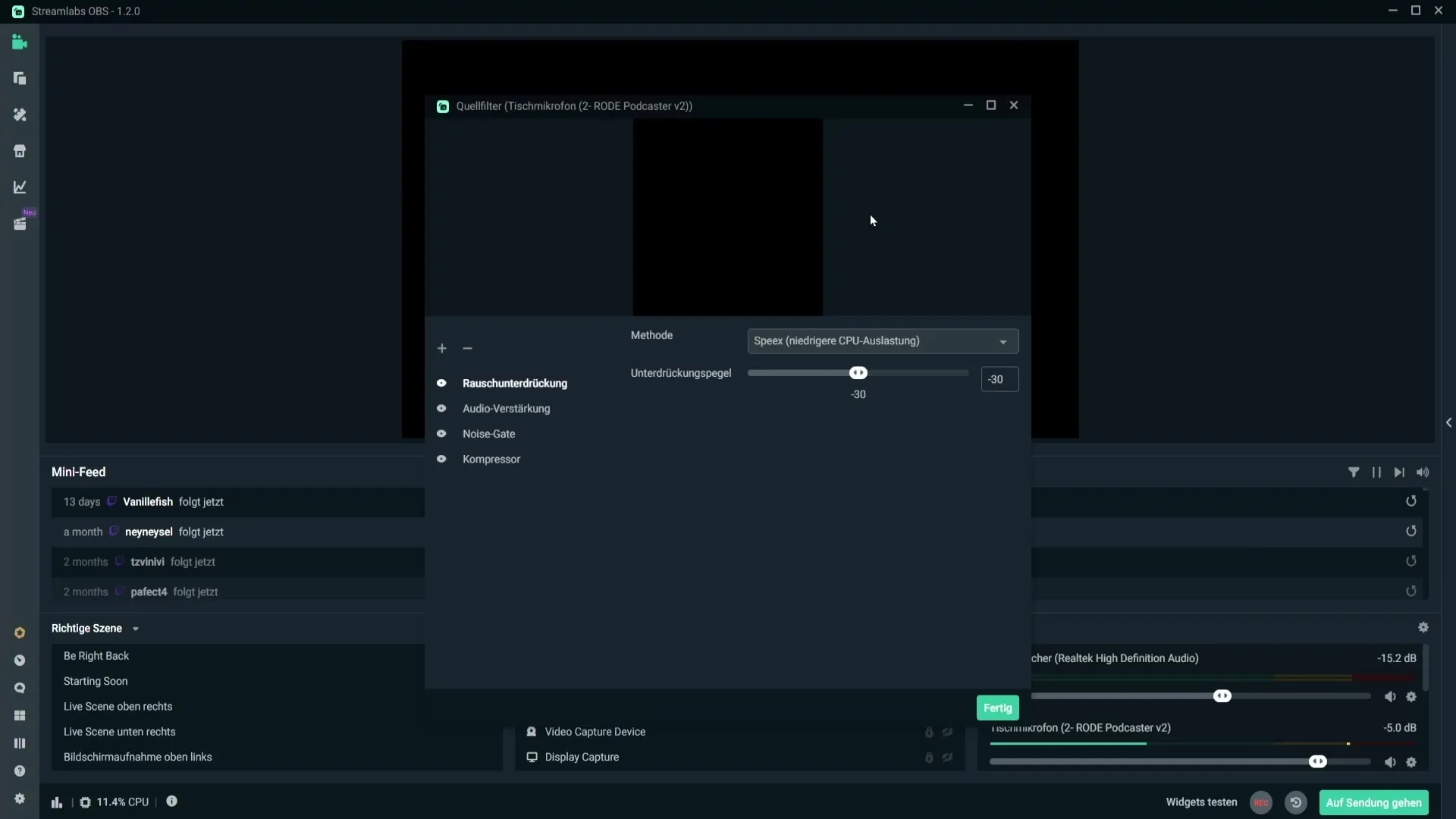
Κάντε κλικ στο "Done" (Τέλος) για να αποθηκεύσετε τις ρυθμίσεις σας και να ενεργοποιήσετε το φίλτρο. Έχετε πλέον ρυθμίσει με επιτυχία το φίλτρο μείωσης θορύβου στο Streamlabs OBS για την ελαχιστοποίηση του θορύβου του μικροφώνου σας.
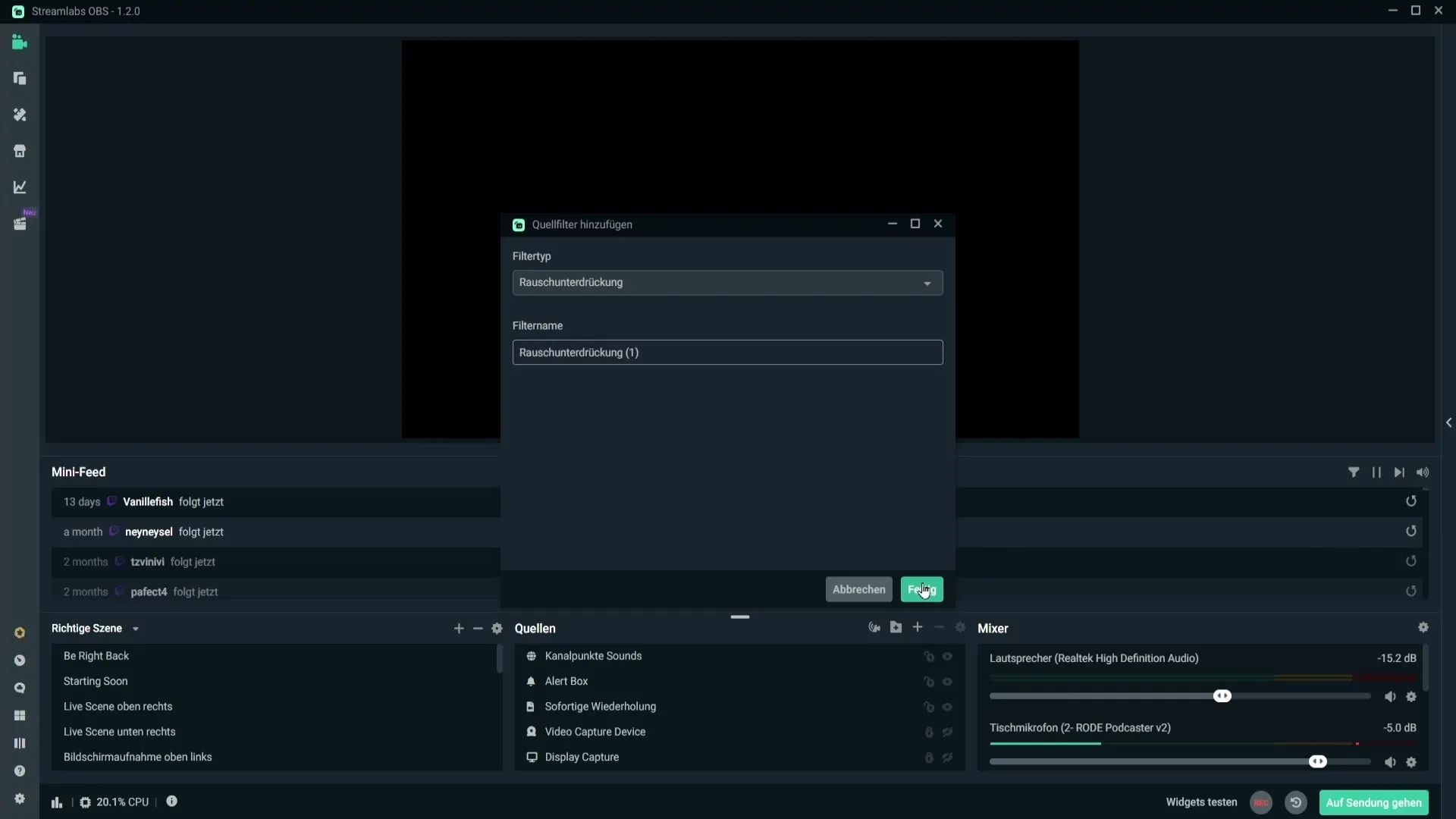
Περίληψη
Σε αυτόν τον οδηγό, μάθατε πώς να αφαιρείτε αποτελεσματικά το θόρυβο του μικροφώνου με το φίλτρο μείωσης θορύβου στο Streamlabs OBS. Η προσθήκη του φίλτρου είναι απλή και συχνά οι προεπιλεγμένες ρυθμίσεις είναι αρκετές για να βελτιώσουν σημαντικά την ποιότητα του ήχου. Πειραματιστείτε με τις τιμές για να βρείτε την ιδανική ρύθμιση για τη συγκεκριμένη περίπτωσή σας.
Συχνές ερωτήσεις
Πώς μπορώ να βρω το μικρόφωνό μου στο Streamlabs OBS; Μπορείτε να βρείτε το μικρόφωνό σας στην ενότητα mixer κάτω από τις πηγές ήχου.
Τι μπορώ να κάνω εάν ο θόρυβος εξακολουθεί να ακούγεται μετά την εφαρμογή του φίλτρου; Μπορείτε να προσαρμόσετε τις ρυθμίσεις για το φίλτρο μείωσης θορύβου περισσότερο στην περιοχή μείον.
Οι προεπιλεγμένες ρυθμίσεις του φίλτρου είναι πάντα οι καλύτερες;αποτελούν συχνά ένα καλό σημείο εκκίνησης, αλλά ενδέχεται να χρειάζονται προσαρμογή ανάλογα με το μικρόφωνο και το περιβάλλον σας.
Πού μπορώ να προσθέσω το φίλτρο μείωσης θορύβου;Στην ενότητα του μίκτη του μικροφώνου σας κάνοντας κλικ στο εικονίδιο του γραναζιού και στη συνέχεια στο "Φίλτρο".


